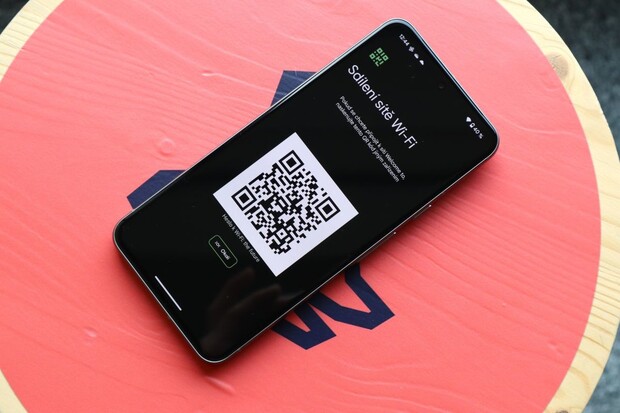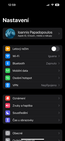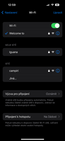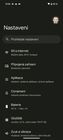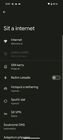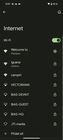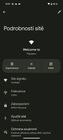Asi každý z nás se alespoň jednou ocitl v situaci, kdy se někdo zeptal na heslo k Wi-Fi. Nemusí to být přitom pouze záležitost typická pro domácí prostředí, když dorazí hosti, kteří by se rádi připojili k internetu, ale třeba i v kanceláři, kavárně či kdekoliv jinde, kde se pospolu ocitne více uživatelů toužících po kvalitnějším internetovém připojení. Mnozí to řeší starým osvědčeným napsáním hesla na papírek, ovšem i v domácích podmínkách se toto řešení může potýkat s klasickými doprovodnými dotazy, které vše prodlouží. Jako například, zda se jedná o písmeno „O“ či nulu a podobně.
Jak tedy v takovém i dalších případech elegantně a co nejrychleji a nejjednodušeji nasdílet heslo k Wi-Fi u smartphonů s operačním systémem Android a iOS? To záleží na tom, odkud potřebujete heslo získat. Pokud máte heslo např. uloženo na počítači s Windows 10, budete si muset heslo k Wi-Fi najít a zobrazit v operačním systému. U mobilů (a v chystané aktualizaci Windows 11) už můžete heslo sdílet přímo prostřednictvím např. bluetooth či QR kódu, jak si teď ukážeme.
Rychlé sdílení hesla na iOS
Operační systém iOS obsahuje relativně snadný způsob, jak sdílet heslo k Wi-Fi již od verze iOS 11. K bezproblémovému fungování je však nutné mít aktivované nejen připojení Wi-Fi, ale také Bluetooth, zároveň se na apple.com můžeme dozvědět, že je nutné mít vypnutý hotspot.
Následně je postup skutečně jednoduchý. Uživateli iPhonu, který by se rád připojil k nové Wi-Fi, stačí:
- spustit aplikaci „Nastavení“
- kliknout na položku „Wi-Fi“ (ihned pod položkou „Letový režim“)
- vybrat požadovanou síť Wi-Fi
Majiteli iPhonu, jenž je k síti již připojený, pak na displeji telefonu vyskočí okno s nabídkou přístup (heslo) okamžitě nasdílet, stačí tedy jen potvrdit, jak je patrné i v přiloženém oficiálním videonávodu.
V případě, že tento způsob rychlého sdílení nefunguje, může být na vině fakt, že dotyčný nemá uložený váš kontakt (včetně Apple ID) a vy zase jeho. V takovém případě je řešením přidání dané osoby do kontaktů, což však nemusí být zrovna dvakrát rychlé či komfortní, a proto může být jednodušší dotyčnému rovnou ukázat heslo na displeji. V nastavení Wi-Fi stačí kliknout na ikonku „i“ u požadované sítě a poté položku „Heslo“. Následně dojde k ověření identity uživatele a heslo bude zobrazeno. Alternativou je pochopitelně rovněž možnost heslo zkopírovat a odeslat jej zprávou dotyčné osobě, která se chce připojit k Wi-Fi, což může být užitečné zejména, pokud se jedná o dlouhé a komplikované heslo obsahující řadu speciálních znaků. Jak je Applu zvykem, první způsob sdílení hesla pak využijí pouze uživatelé iPhonů, bohužel nebude fungovat v rámci sdílení hesla se zařízením s Androidem.
Rychlé sdílení hesla na Android
Pokud vlastníte smartphone s Androidem, postačí vám provést pouze několik kroků. Uživatel, který je již připojený k síti Wi-Fi:
- otevře aplikaci „Nastavení“
- klikne na „Připojení“ a „Wi-Fi“
- klikne na ozubené kolečko vedle požadované sítě Wi-Fi
- klikne na ikonku s QR kódem
Následně se zobrazí QR kód (dle smartphonu a verze Androidu může být k dispozici sdílení například i skrze Quick Share a Nearby Share), který stačí druhým smartphonem naskenovat skrze fotoaplikaci (fotoaplikace některých smartphonů s Androidem mohou nejdříve vyžadovat povolení skenovat QR kódy či stáhnout aplikaci, která toto umí, například Google Lens). Na rozdíl od sdílení hesla na iPhonu toto řešení funguje i napříč systémy, tedy v tomto případě z telefonu s Androidem do iPhonu.